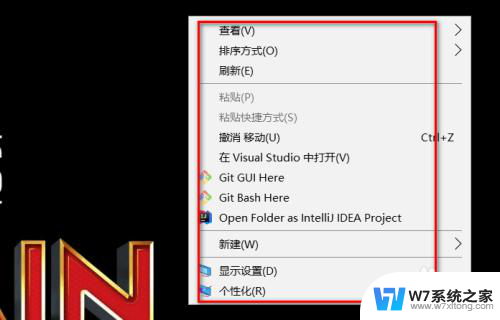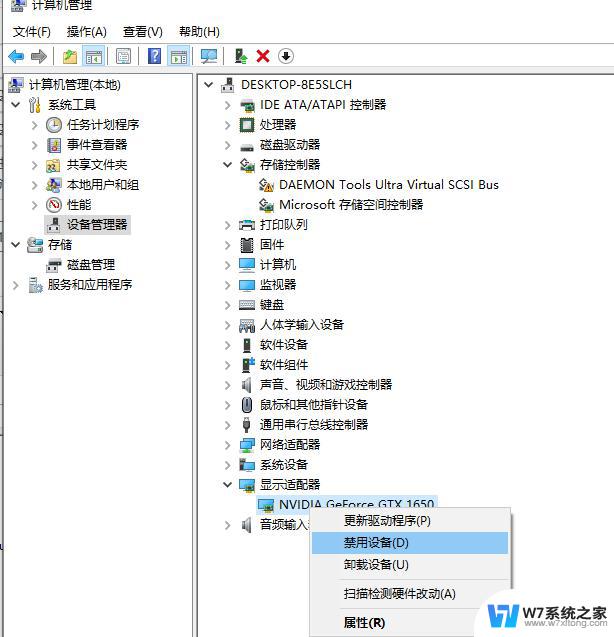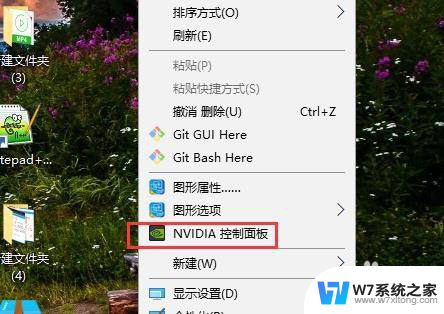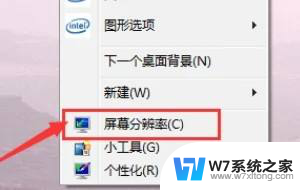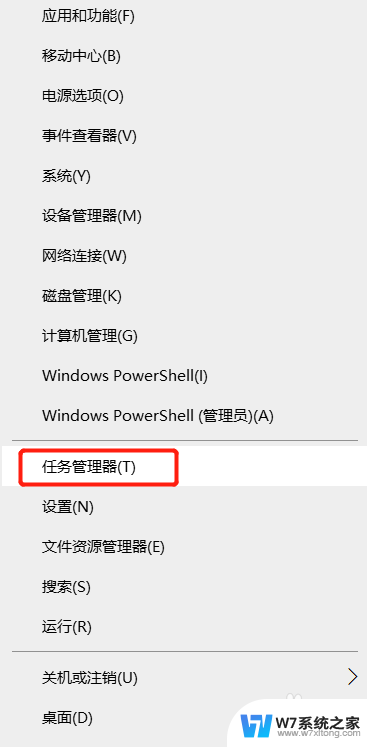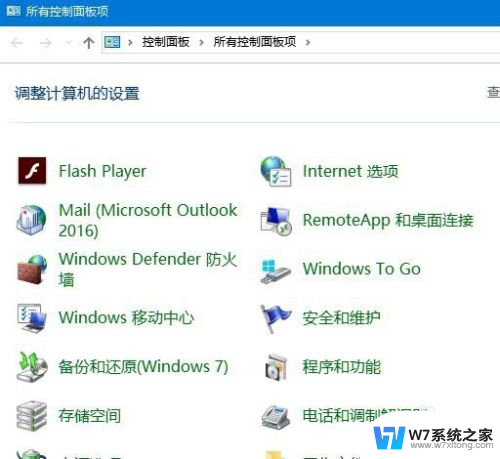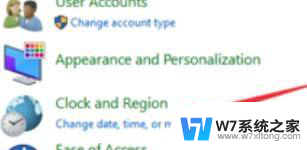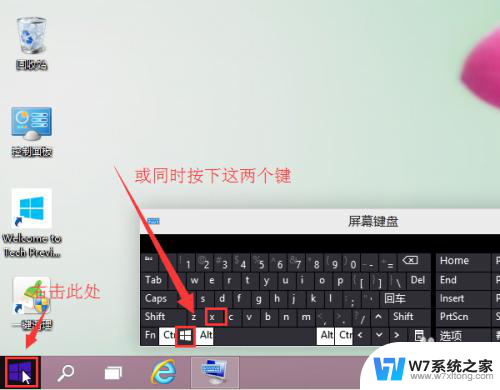w10英伟达控制面板 win10如何找到nvidia控制面板
在Windows 10系统中,NVIDIA控制面板是管理NVIDIA显卡驱动程序和性能设置的重要工具,要找到NVIDIA控制面板,可以通过多种方式来实现。其中一种方法是通过右键单击桌面空白处,然后选择NVIDIA控制面板。也可以在系统托盘中找到NVIDIA图标,右键单击图标并选择NVIDIA控制面板来打开。无论是通过桌面还是系统托盘,只要简单几步就可以轻松访问NVIDIA控制面板,方便用户进行显卡驱动程序和性能设置的调整。
具体方法:
1.首先,在桌面。鼠标右击。可以看到出现的选项里面,没有【nvidia控制面板】选项。
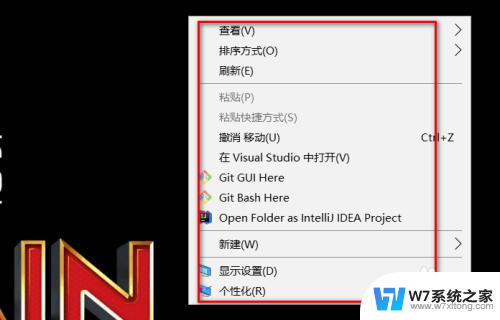
2.然后我们在搜索框里,输入“控制面板”。然后点击结果里的【控制面板】。
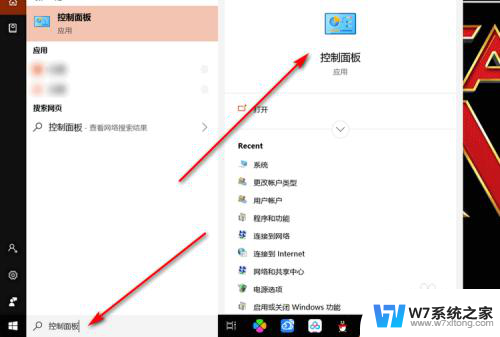
3.在控制面板界面,点击【硬件和声音】选项。
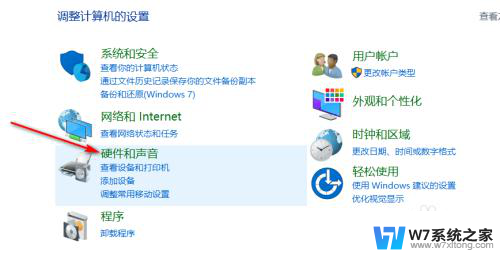
4.然后点击里面的【NVIDIA控制面板】。
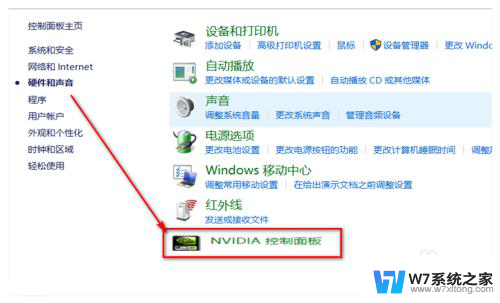
5.在打开的控制面板上,点击上方的【桌面】选项。
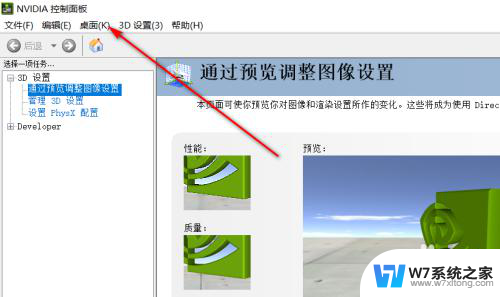
6.再点击【添加桌面上下文菜单】,将其勾选。
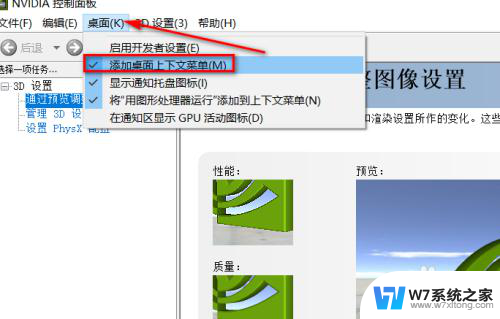
7.然后再回到桌面,鼠标右击。可以看到,已经能显示【NVIDIA控制面板】选项了。
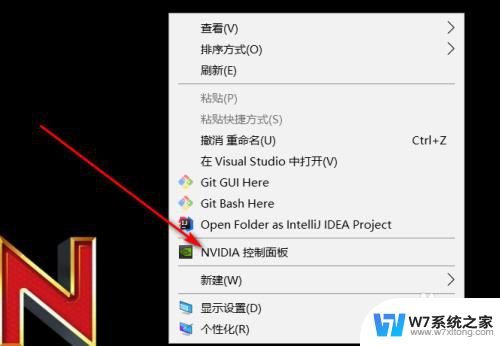
以上就是w10英伟达控制面板的全部内容,如果你遇到这种问题,可以尝试按照我的方法来解决,希望对你有所帮助。